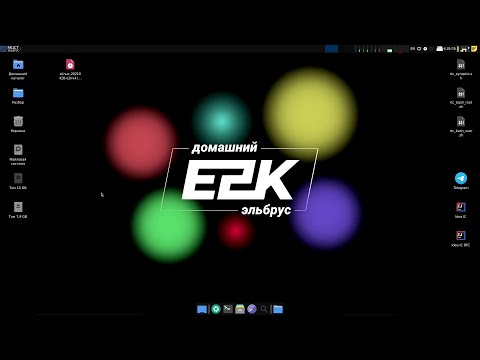Одно предупреждение
Изоляция вокала работает как удаление вокала; в обоих случаях мы комбинируем исходную форму волны с инвертированной формой волны, чтобы «вычесть» ту часть, которую мы не хотим. Он оставит нас в этом случае с вокальным треком. Однако для того, чтобы это сработало, вам нужно иметь студийную версию инструментальной дорожки. Удаление вокала для получения инструментальной дорожки, а затем попытка изолировать вокал не работает в этом случае. Не унывайте, если у вас его нет. Многие студии выпускают инструментальные треки (с и без резервного вокала) для использования с такими вещами, как караоке. Есть много мест в Интернете, где вы можете купить эти треки, такие как Karaoke-Version.com, а некоторые синглы и записи даже имеют их на стороне B, поэтому в целом их не должно быть слишком сложно найти для большинства популярные художники. Эти полноценные инструментальные инструменты, как правило, действительно хорошо работают для изоляции вокала.

В отличие от финальной монофонической дорожки, которую вы получаете от удаления вокала, этот метод оставит вас с полной стереофонической дорожкой. Таким образом, становится более важным попытаться сопоставить качество обоих треков, прежде чем изолировать вокал.
Процесс
Откройте Audacity и импортируйте как обычные, так и инструментальные треки.


После того как вы приобретете его как можно ближе, нажмите на инструмент выделения. Дважды нажмите на инструментальную форму, чтобы выделить весь этот трек, и перейдите в Effect> Invert.



Очень просто выделить центральный канал для ваших собственных проектов. Вы можете изучить методы певца таким образом или послушать только гитарное соло. И с помощью Интернета в вашем распоряжении вам не составит труда отслеживать инструментальные версии песен, которые вам нравятся по разумной цене или бесплатно.